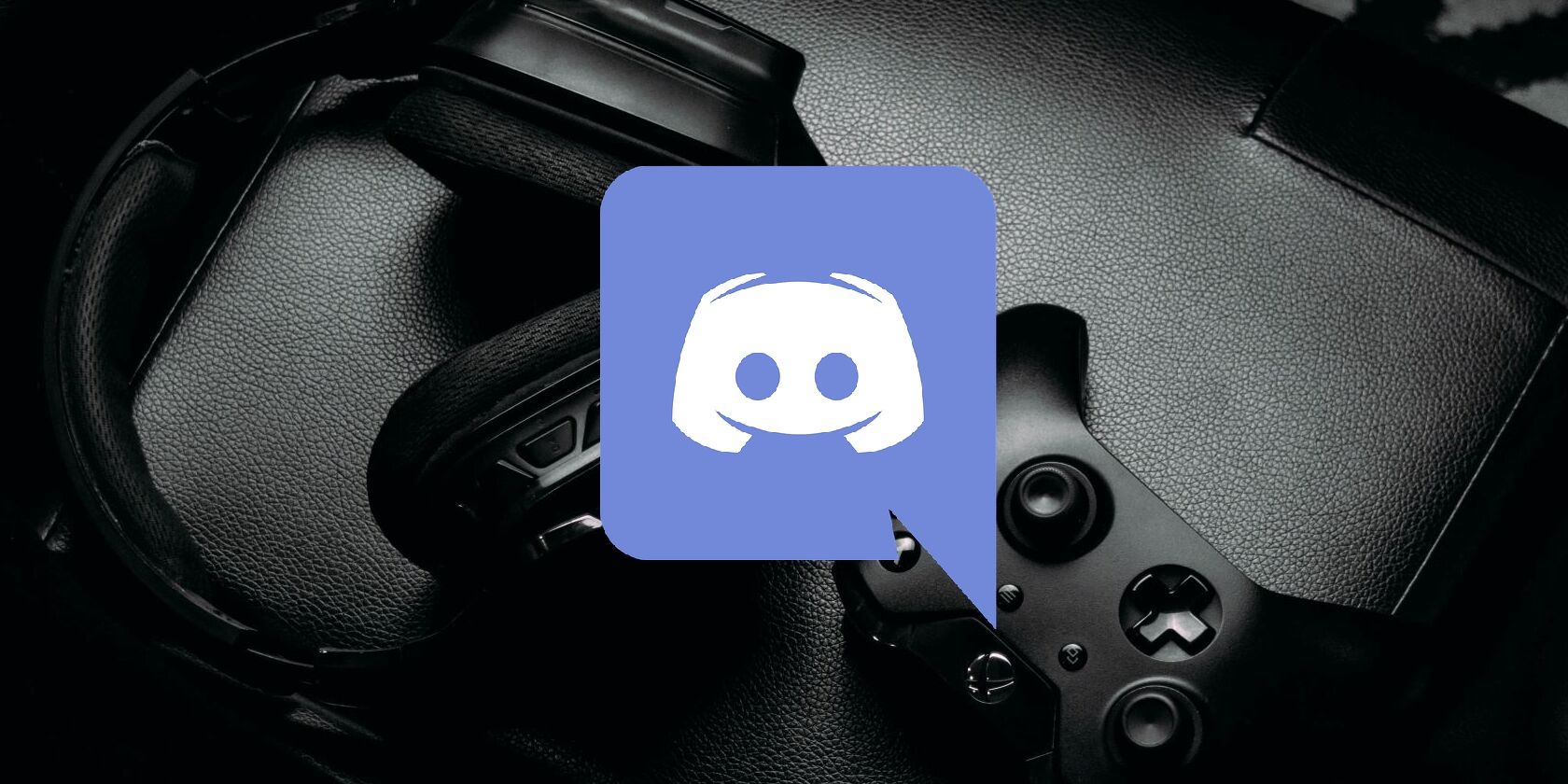به دنبال پخش جریانی گیم پلی ایکس باکس خود در Discord هستید؟ ما شما را از طریق فرآیند راهنمایی می کنیم.
یکپارچه سازی حضور خود در رسانه های اجتماعی با کنسول بازی انتخابی شما می تواند به ساده سازی چندین جنبه از پلتفرم بازی شما کمک کند. و با Xbox Series X|S و Discord، نه تنها میتوانید سرورها و کانالها را پیوند دهید، بلکه حتی میتوانید بازیها را مستقیماً به Discord پخش کنید.
تا زمانی که حساب های Xbox و Discord خود را متصل کرده باشید، همیشه فقط چند دقیقه با پخش بازی ها فاصله دارید. اما چگونه میتوانید بازیهای Xbox خود را مستقیماً به Discord استریم کنید و برای اطمینان از کارکرد این فرآیند چه کاری باید انجام دهید؟ بیا یک نگاهی بیندازیم.
آنچه باید درباره Discord در Xbox بدانید
قبل از اینکه به گیم پلی پخش جریانی از Xbox Series X|S شما به Discord بپردازیم، چند نکته در مورد نحوه عملکرد ویژگی پخش در Xbox و عملکرد Discord وجود دارد که ممکن است لازم باشد از آنها آگاه باشید. بهطور خاص، جنبههای کلیدی نحوه کارکرد جریان به Discord در Xbox Series X|S را میتوان با موارد زیر تعریف کرد:
- امکان پخش جریانی بازیها به Discord از ایکسباکس فقط برای خودیهای Xbox که در حلقههای Alpha Skip-Ahead و Alpha برنامه Preview انتخاب شدهاند، در دسترس است. خوشبختانه، شما می توانید نسبتاً به راحتی یک Xbox Insider شوید.
- از آنجایی که این ویژگی فقط برای Xbox Insiders در دسترس است، ممکن است هنگام پخش بازیها از Xbox به Discord با اشکال یا وقفههای ناخواسته مواجه شوید.
- علاوه بر اینکه یک Xbox Insider هستید، باید حساب های Discord و Xbox خود را به هم مرتبط کرده باشید تا بتوانید از Xbox Series X|S خود به Discord دسترسی داشته باشید.

اگر قبلاً از چت صوتی Discord در کنسول ایکس باکس خود استفاده میکنید، حسابهای شما باید مرتبط و آماده کار باشند. با این حال، اگر در استفاده از Discord در Xbox تازه کار هستید، تا زمانی که یک حساب Discord از قبل موجود داشته باشید، فرآیند پیوند دادن حساب های شما ساده است.
چگونه Discord را در ایکس باکس خود راه اندازی کنید
اگر در استفاده از Discord در ایکسباکس تازه کار هستید، باید مطمئن شوید که حسابهای Xbox و Discord شما قبل از پخش جریانی گیمپلی مرتبط هستند. و در حالی که میتوانید سایتهای رسانههای اجتماعی مانند Twitter و Twitch را به Xbox خود پیوند دهید، برای پیوند و راهاندازی Discord در Xbox Series X|S خود، این مراحل را دنبال کنید:
- دکمه Xbox را روی کنترلر خود فشار دهید تا منوی راهنما باز شود.
- نمایه و سیستم را برجسته کرده و تنظیمات را انتخاب کنید.
- در زیر حساب، حسابهای اجتماعی مرتبط را انتخاب کنید.
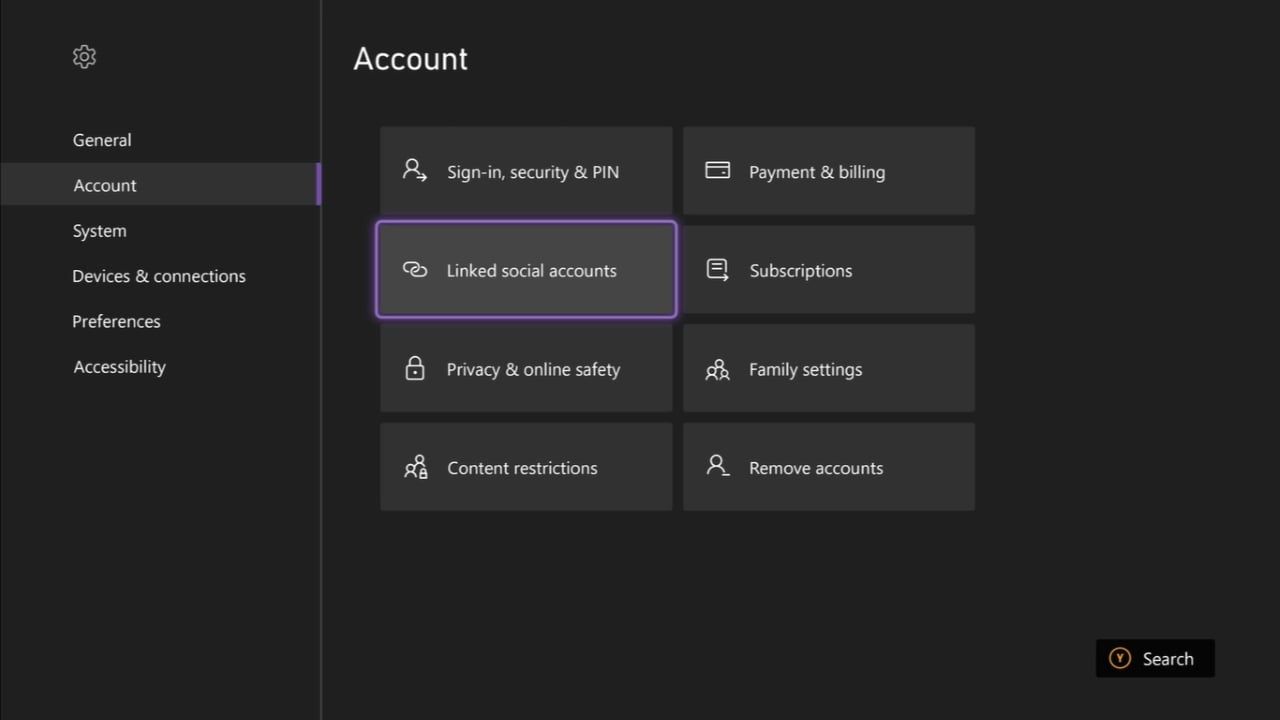
- از اینجا، تب Discord را پیدا کرده و لینک را انتخاب کنید.
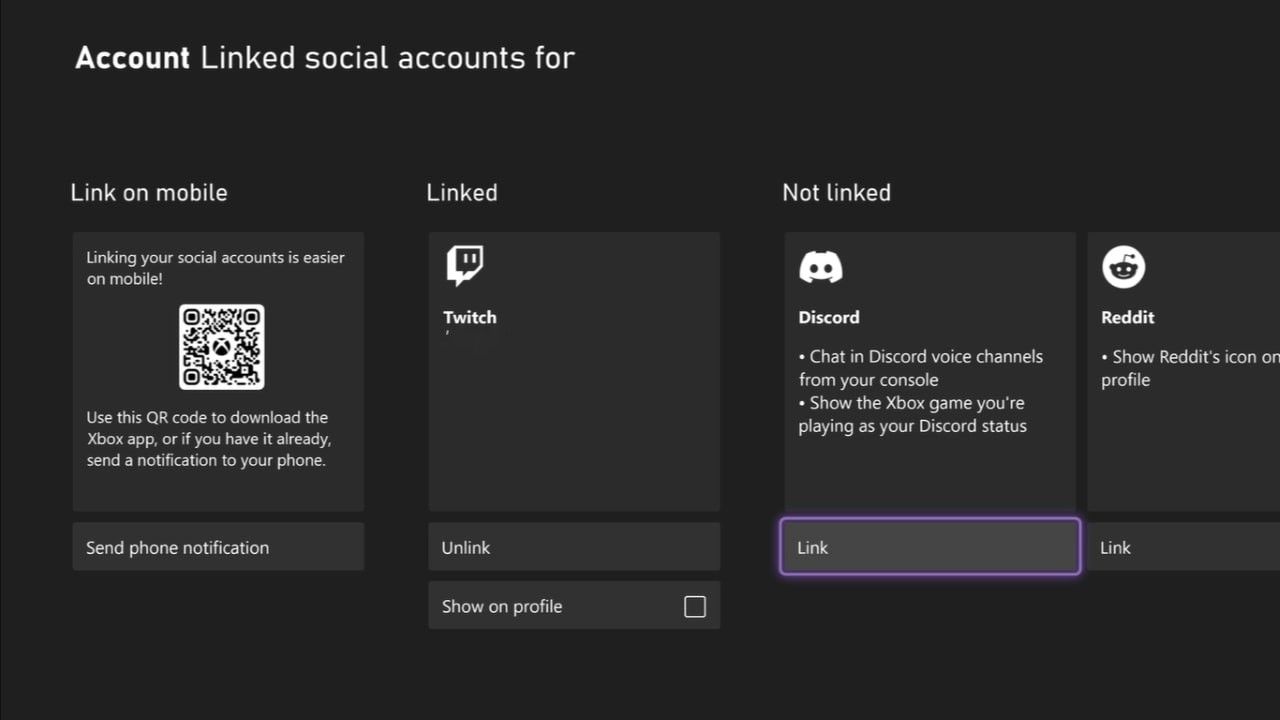
- Continue on console را انتخاب کنید تا به برنامه Microsoft Edge منتقل شوید.
- هنگامی که از شما خواسته شد، وارد حساب Discord خود شوید و تأیید را انتخاب کنید.
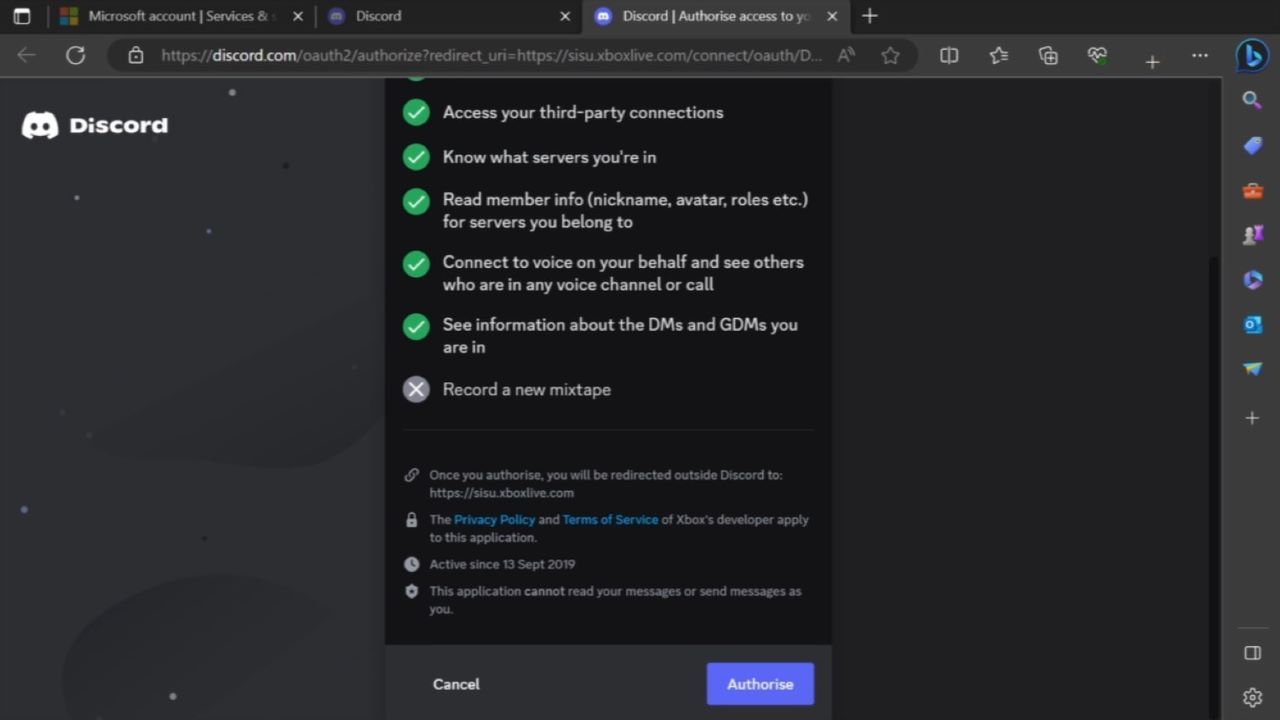
با اجازه داده شده برای اشتراکگذاری اطلاعات به حسابهای Discord و Xbox شما، میتوانید به همه ویژگیهای پشتیبانی شده Discord موجود در Xbox Series X|S دسترسی داشته باشید.
با این حال، در حالی که ویژگیهای Discord در Xbox فراوان است، بهتر است از تجربه Discord در Xbox با برنامه رسمی Discord پشتیبانی کنید. اگر میخواهید برخی از بهترین سرورهای Discord را پیدا کنید و به آنها بپیوندید یا حتی سرورها و حسابهای خود را مدیریت کنید، بهتر است این کار را در برنامه Discord انجام دهید: این برنامه در Xbox پشتیبانی نمیشود.
نحوه پخش جریانی بازی ها با استفاده از Discord در ایکس باکس
اکنون که حساب Discord شما به Xbox شما پیوند داده شده است، و تا زمانی که یک Xbox Insider قابل اجرا هستید، آماده شروع پخش بازی ها از Xbox به Discord هستید.
مانند سایر ویژگیهای Discord، امکان پخش جریانی از طریق بخش مهمانیها و چتها در منوی راهنمای Xbox قابل دسترسی است. بنابراین برای شروع پخش بازی Xbox Series X|S خود در Discord، این مراحل را دنبال کنید:
- دکمه Xbox را روی کنترلر خود فشار دهید تا منوی راهنما باز شود.
- گزینه های مربوط به احزاب و چت ها را برجسته کرده و Discord را انتخاب کنید.
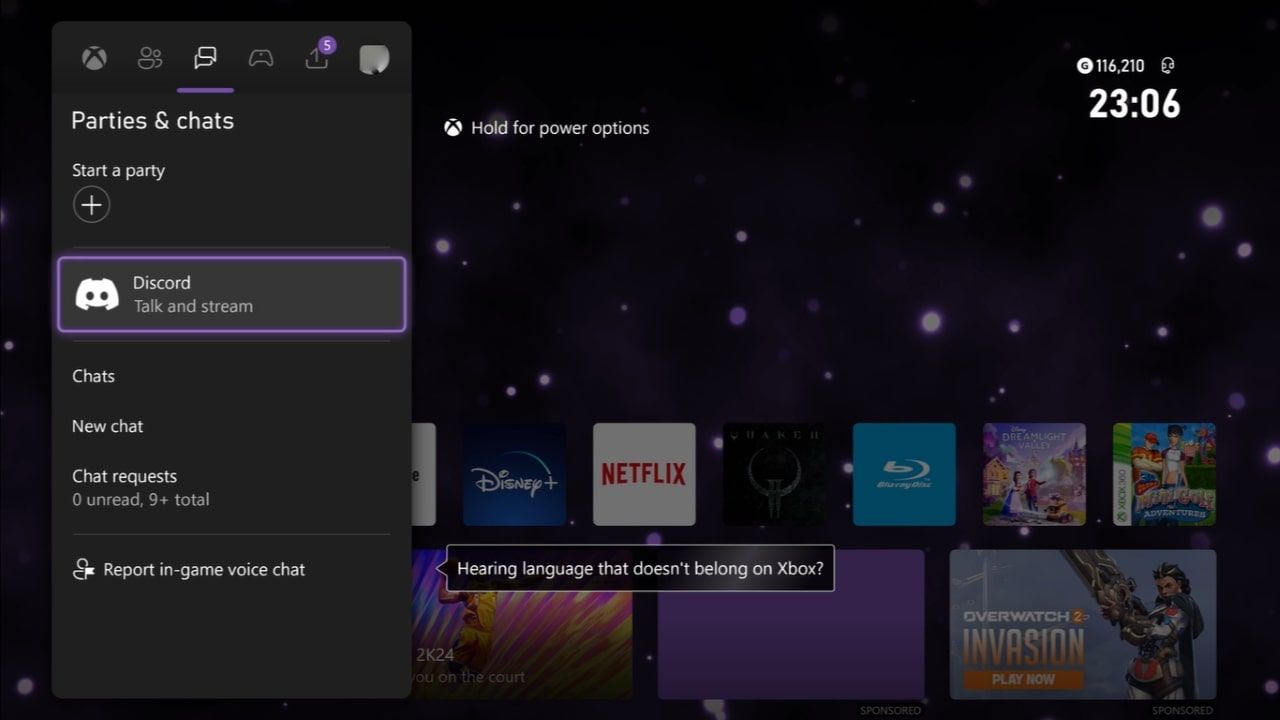
- سروری را که میخواهید از آن پخش کنید و سپس کانال Voice خاص را انتخاب کنید.

- از اینجا گزینه Stream بازی خود را انتخاب کنید.
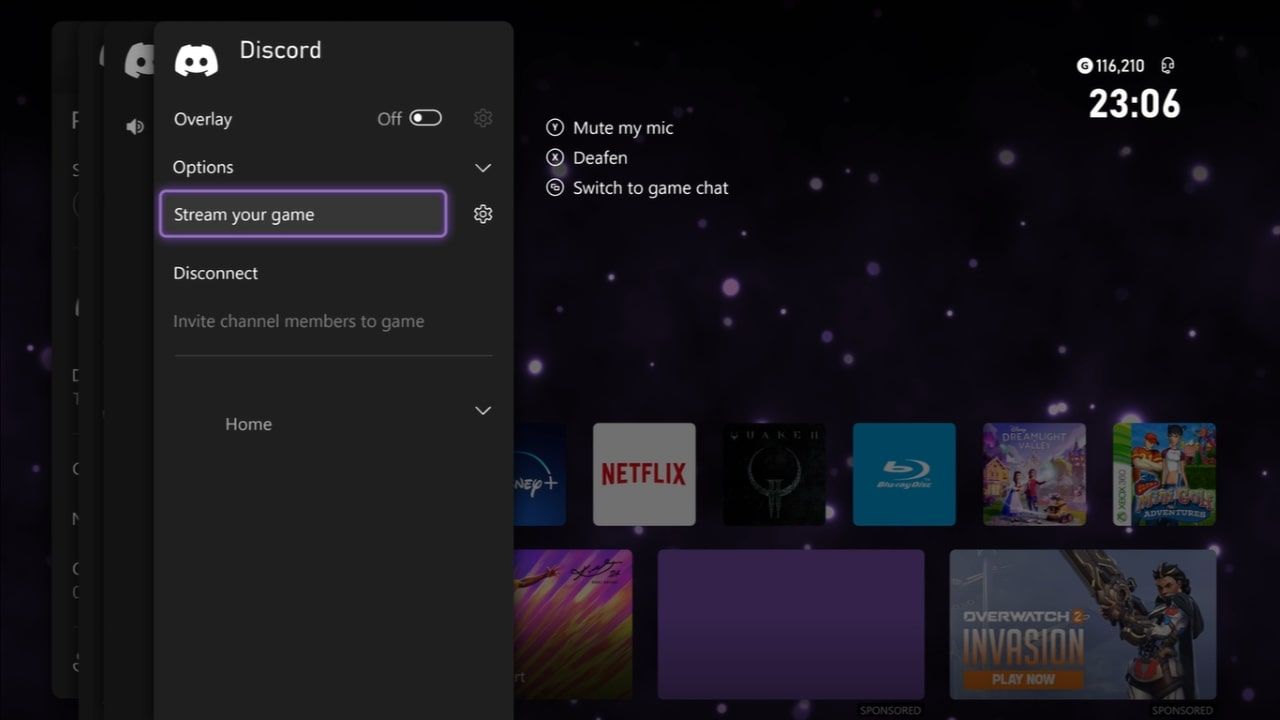
- تنظیمات پخش جریانی خود را با تغییر تنظیمات استریم انتخاب کنید.
- در نهایت Start streaming را انتخاب کنید.
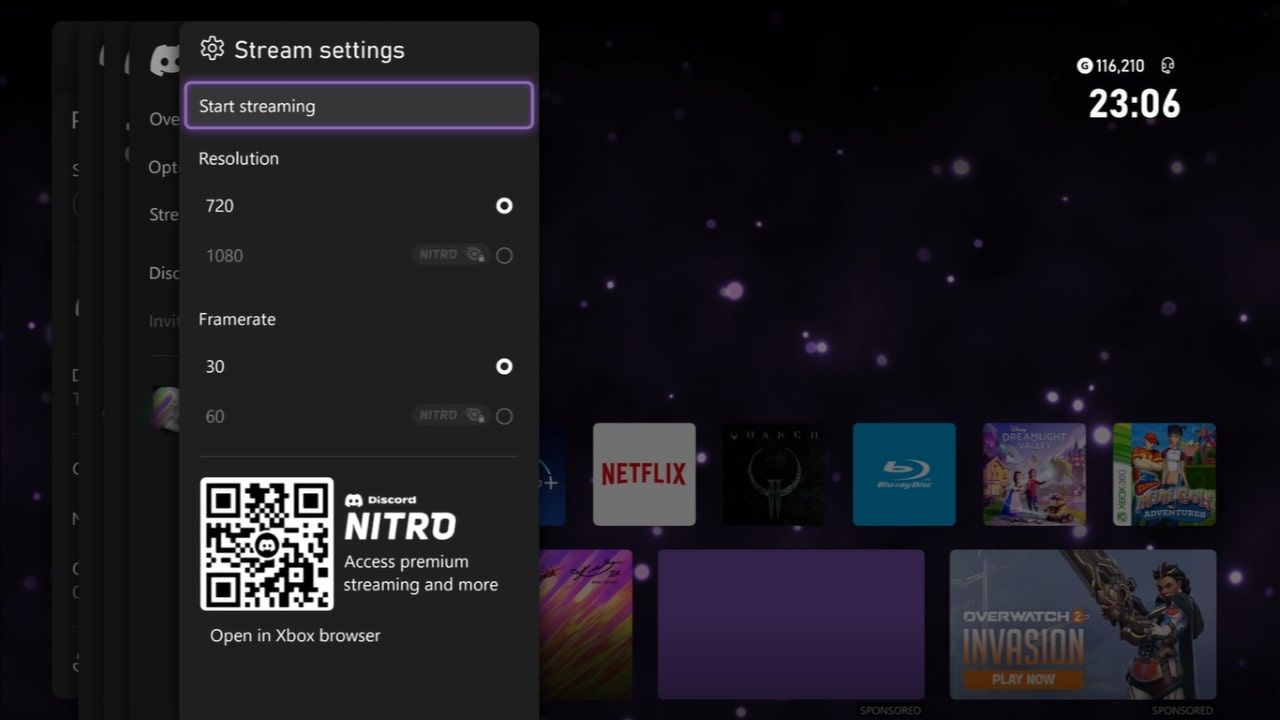
و با انتخاب Start streaming، Discord هر بازی را که بازی میکنید مستقیماً در کانال صدای Discord به انتخاب شما پخش میکند. حتی میتوانید با ورود مجدد به منوی Discord در صفحه مهمانیها و چتها، تنظیمات استریم خود را در طول جریان تغییر دهید.
با این حال، برخی از جنبههای تنظیمات استریم شما در پشت سرویس پولی Nitro Discord قفل شدهاند، بنابراین اگر میخواهید با وضوح بالاتر از 720p استریم کنید، باید برای این امتیاز هزینه کنید. اما حتی با وجود این مانع، پخش جریانی به Discord از ایکسباکس شما تنها چند دقیقه طول میکشد و کاملاً بصری به نظر میرسد.
پخش جریانی بازی را با Discord و Xbox آسان کنید
در حالی که Discord Nitro ممکن است محدودیتهای غیرضروری ایجاد کند، امکان پخش مستقیم بازیهای Xbox خود در کانال Discord در چند لحظه، پخش جریانی را در دسترس و آسان میکند.
و از آنجایی که Discord راههای متعددی برای بهبود جوامع بازی ارائه میدهد، اشتراکگذاری گیمپلی با دوستان با استفاده از حساب Discord و کنسول ایکسباکس تنها به یک سرویس گیمر پسند کمک میکند و هر دو پلتفرم را بهبود میبخشد.